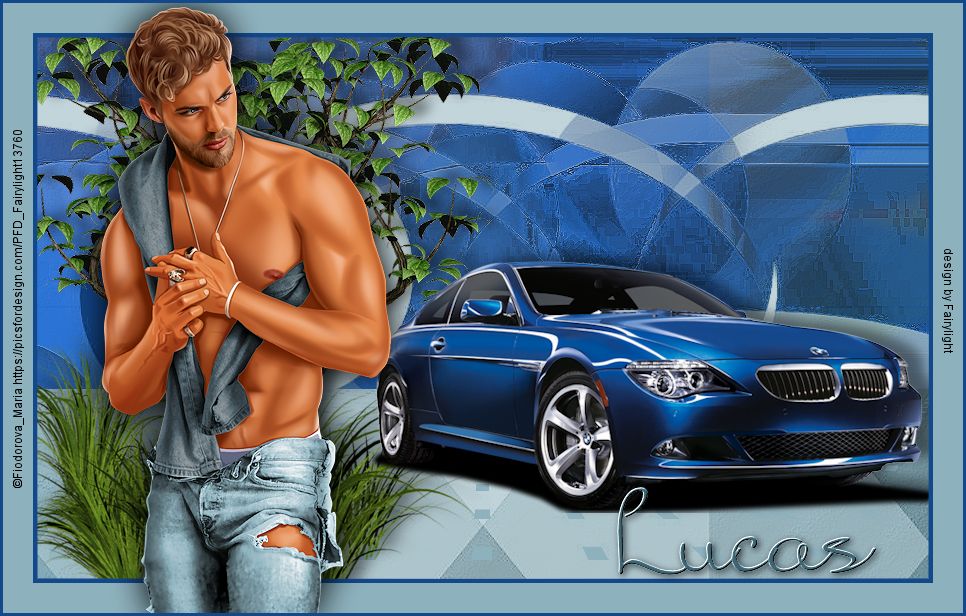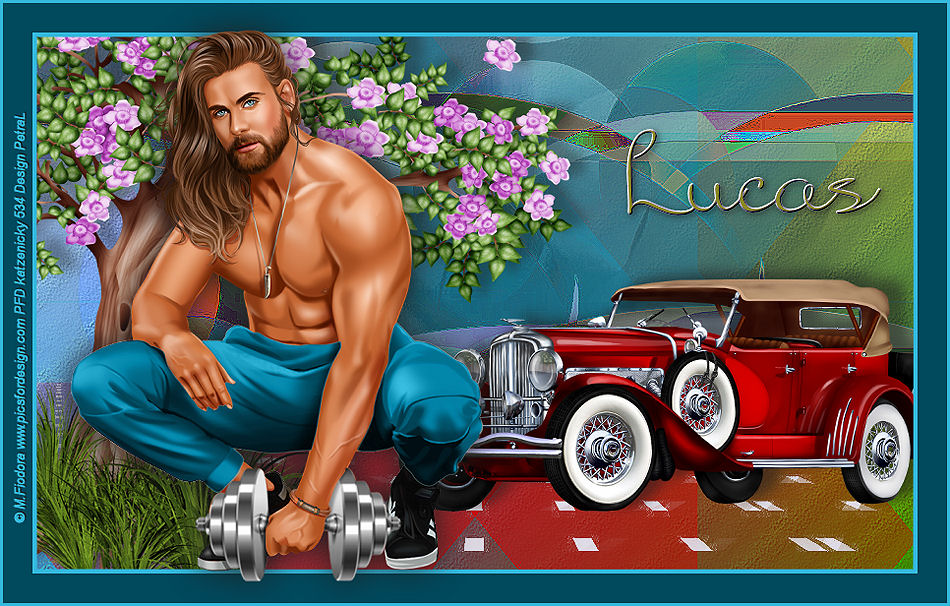37 Kathania – Lucas – Inge-Lore’s Tutoriale
Dieses Tutorial habe ich mit der Erlaubnis von Kathania übersetzt,
das Copyright der deutschen Übersetzung liegt alleine bei mir,Inge-Lore.
Es ist nicht erlaubt,mein Tutorial zu kopieren oder auf
anderen Seiten zum download anzubieten.
Mein Material habe ich aus diversen Tubengruppen.
Das Copyright des Materials liegt alleine beim jeweiligen Künstler.
Sollte ich ein Copyright verletzt haben,sendet mir bitte eine E-Mail.
Ich danke allen Tubern für das schöne Material,
ohne das es solche schönen Bilder gar nicht geben würde.
Mein besonderer Dank geht an Lori Kajenna für die schönen Tiertube .
Ich habe das Tutorial mit PSP 2019 gebastelt,aber es sollte auch mit allen anderen Varianten zu basteln gehen.
Filter Factory Gallery M–Biohazard Filter HIER
Filter Factory Gallery M–Ambrosia
****************************************************
meine ist von Alexandra Vanhek und du bekommst sie HIER
****************************************************
Vorwort !!
Weil man bei den neuen PSP Versionen nicht mehr so einfach spiegeln kann,
Mach es dir auch einfach und installiere dir die Skripte !!
****************************************************
andernfalls schreibe ich es dazu.
Das Originaltut
 Kathania hatte ihre Tuben vorher mit Posterize bearbeitet,
Kathania hatte ihre Tuben vorher mit Posterize bearbeitet,
aber da sträubt sich mein Schönheitssinn gegen.
.
.
.
.
Punkt 1
Schiebe *Metal04* in den Texturordner.
Such dir aus deiner Tube eine helle und dunkle Farbe.
Dann brauchst du noch eine dritte und vierte Farbe.
Öffne ein neues Blatt 900 x 550 Px–mit der dunklen Farbe füllen.
Neue Ebene–mit der hellen Farbe füllen
Ebenen–Maskenebene aus Bild *aditascreations_mask_44*
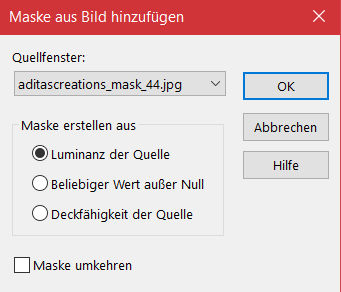 Kanteneffekte–nachzeichnen
Kanteneffekte–nachzeichnen
zusammenfassen–Gruppe zusammenfassen
Punkt 2
Ebene duplizieren–nach unten zusammenfassen
Benutzerdefinierte Auswahl
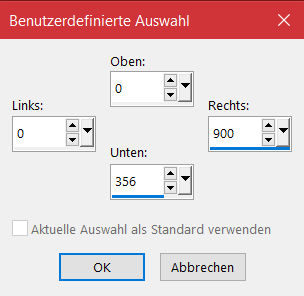 geh auf Raster 1–neue Ebene–mit der 3.Farbe füllen
geh auf Raster 1–neue Ebene–mit der 3.Farbe füllen
Ebenen–Maskenebene aus Bild *Monaiekje mask 21*
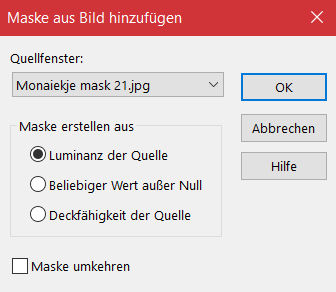 Kanteneffekte–nachzeichnen
Kanteneffekte–nachzeichnen
zusammenfassen–Gruppe zusammenfassen
Punkt 3
Auswahl umkehren–neue Ebene–mit Farbe 4 füllen
Auswahl aufheben–Ebene an 2.Stelle von unten schieben
geh auf Gruppe Raster 2 (oberste Ebene)
umbennen in Gruppe Raster 3
Bildeffekte–Nahtloses Kacheln Seite an Seite
Benutzerdefinierte Auswahl wdh.
neue Ebene–mit der dunklen Farbe füllen
Punkt 4
Ebenen–Maskenebene aus Bild *Monaiekje mask 21*
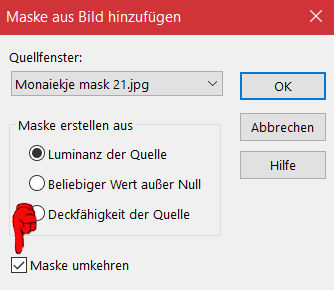 zusammenfassen–Gruppe zusammenfassen
zusammenfassen–Gruppe zusammenfassen
umbenennen in Gruppe Raster 4
Plugins–Filter Factory Gallery M–Biohazard Filter Standard
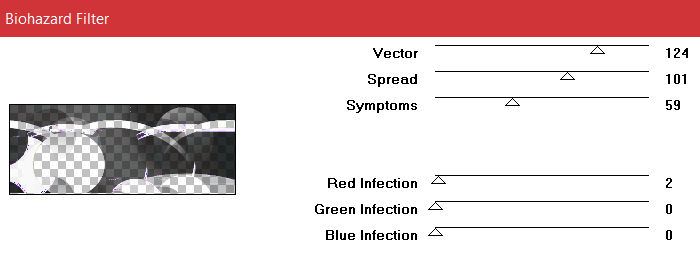 wiederhole den Filter noch einmal
wiederhole den Filter noch einmal
Kanteneffekte–nachzeichnen
Auswahl aufheben
Punkt 5
Geh auf Raster 1–neue Ebene–mit der hellen Farbe füllen
Ebenen–Maskenebene aus Bild *masque_13_2016*
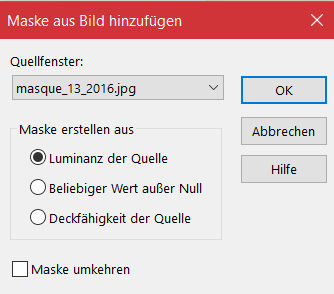 Kanteneffekte–nachzeichnen
Kanteneffekte–nachzeichnen
zusammenfassen–Gruppe zusammenfassen
umbenennen in Gruppe Raster 5
Ebene 1x nach oben schieben
Punkt 6
Plugins–Filter Factory Gallery M–Ambrosia Standard
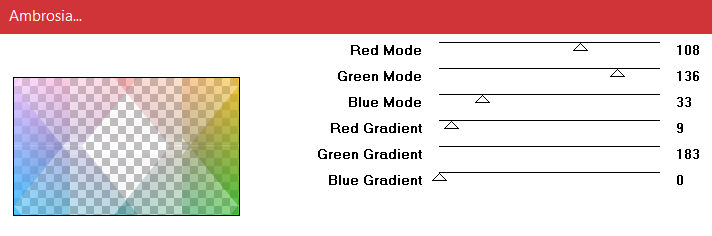 Textureffekte–Textur *Metal04*
Textureffekte–Textur *Metal04*
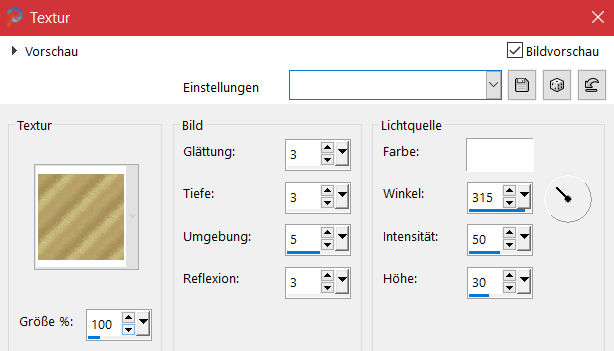 geh auf die oberste Ebene–kopiere deine Autotube
geh auf die oberste Ebene–kopiere deine Autotube
einfügen auf dein Bild–Größe anpassen–scharfzeichnen
Schlagschatten -6/16/44/17
Punkt 7
Kopiere die Baumtube–einfügen auf dein Bild
verkleinern auf 50%–scharfzeichnen–nach links schieben
Schlagschatten wdh.
kopiere die Grastube–einfügen auf dein Bild
Schlagschatten wdh.
vor die Baumtube unten schieben
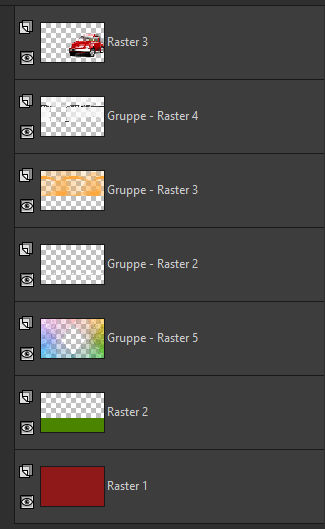
Punkt 8
Sichtbar zusammenfassen–Auswahl alles
Auswahl ändern–Auswahlrahmen auswählen
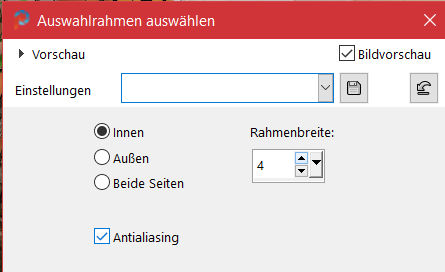 mit der dunklen Farbe füllen–Auswahl aufheben
mit der dunklen Farbe füllen–Auswahl aufheben
Rand hinzufügen–30 Px helle Farbe
kopiere deine Männertube–einfügen auf dein Bild
passe die Größe an–scharfzeichnen
Schlagschatten 0/0/100/50
Punkt 9
Kopiere den Text–einfügen auf dein Bild
Schlagschatten 2/2/70/10
Rand hinzufügen–3 Px dunkle Farbe
setz dein WZ und das Copyright aufs Bild
zusammenfassen und als jpg speichern.